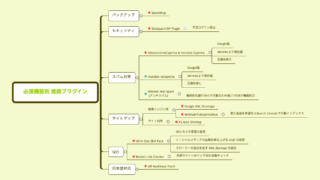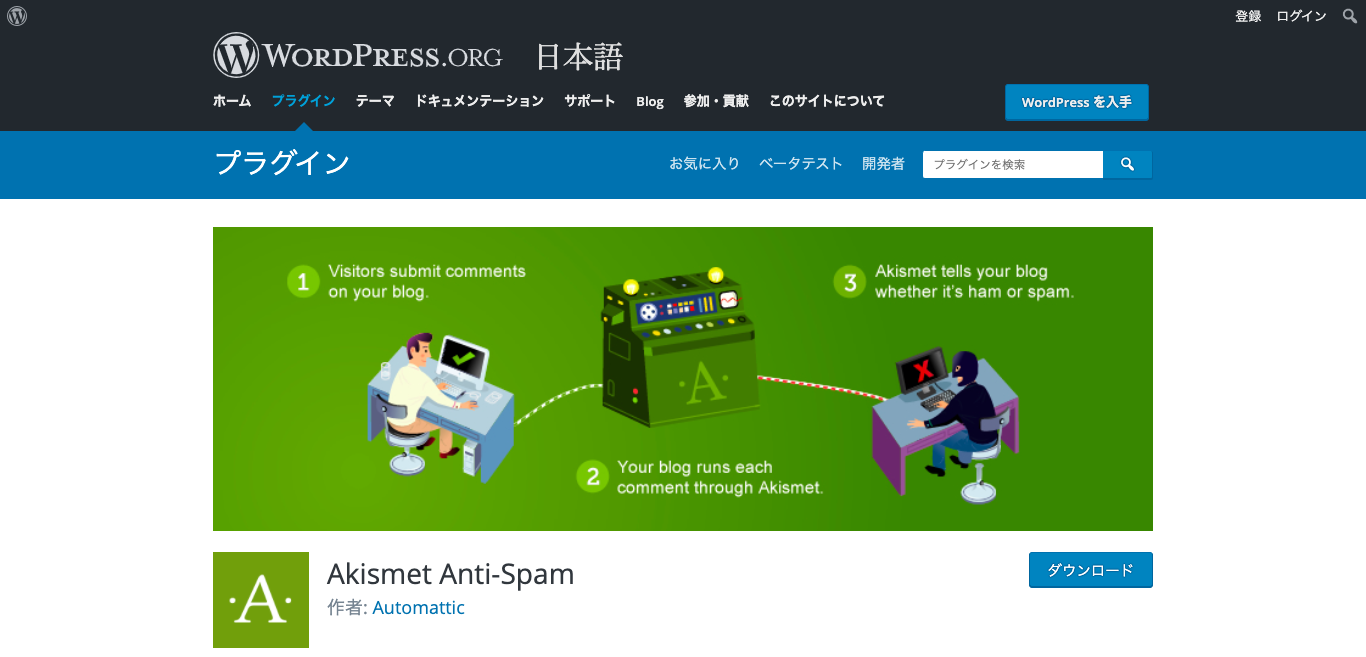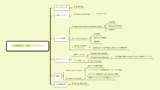こんにちは。あるまです。
ブログを始めたら記事の投稿より先にやるべきことがあります。
その1つに今回のスパム対策も入っています。
その他、インストールや設定が必要なものは、
長文ですがまとめていますので、
こちらをご覧ください。
今回説明するAkismetは
WordPressに標準装備されているプラグインなのでインストールの必要はありません。
設定方法(かんたん約5分)
設定が完了するとこんな状態になります。
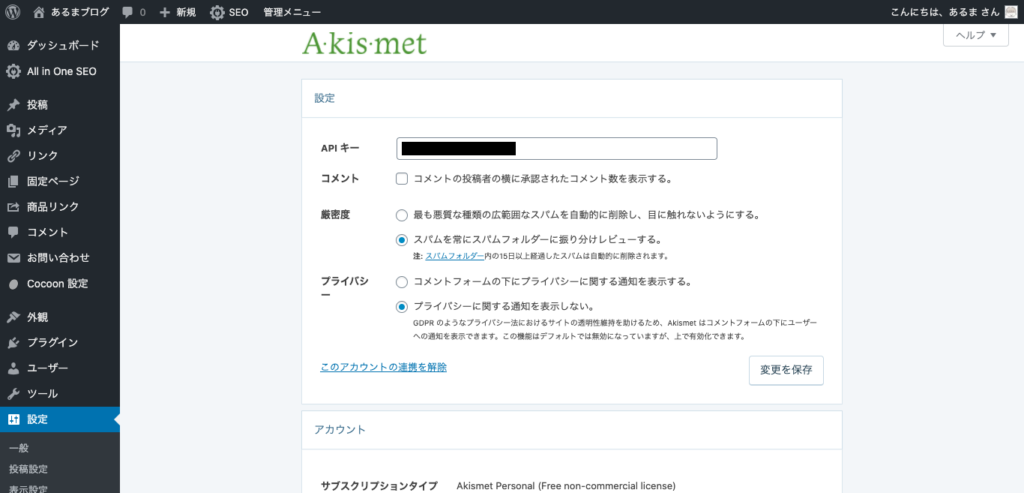
APIキーというプラグインを連携させるためのコードを受け取り、
それを入力するだけの作業なので、簡単です。
↓
↓
導入済みプラグインの一覧画面でAkismetの欄を有効化します。
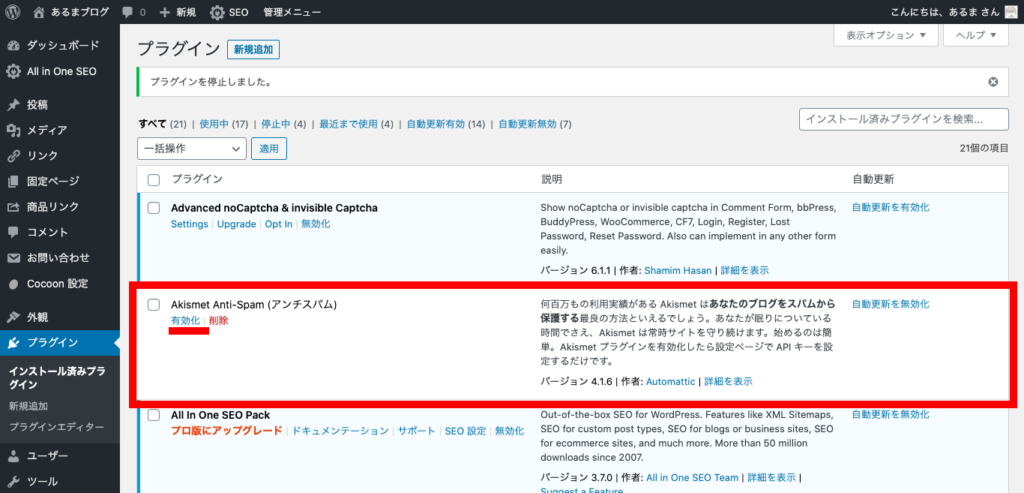
自動で設定画面に飛ぶので
Akismetアカウントを設定
を選択します。
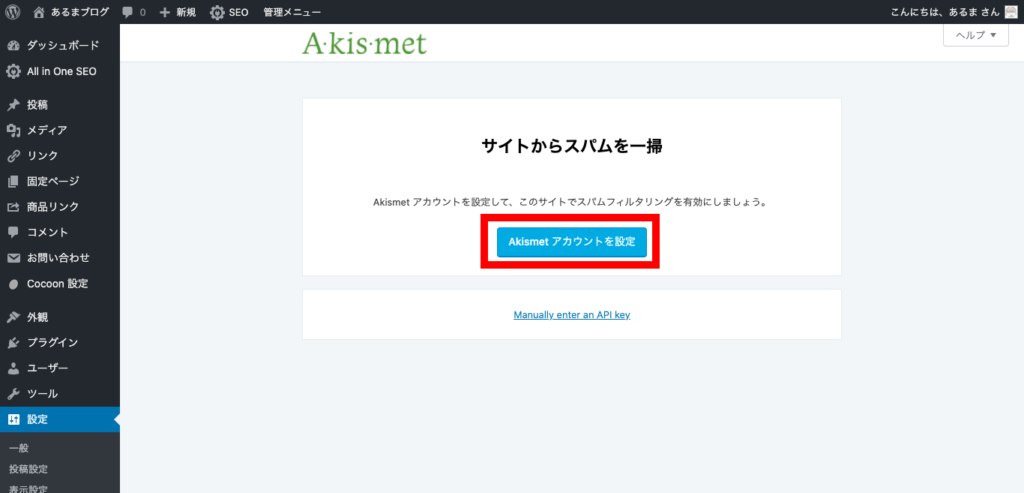
下にスクロールすると
プランを選択できるので、
一番左の個人用のものを選択します。
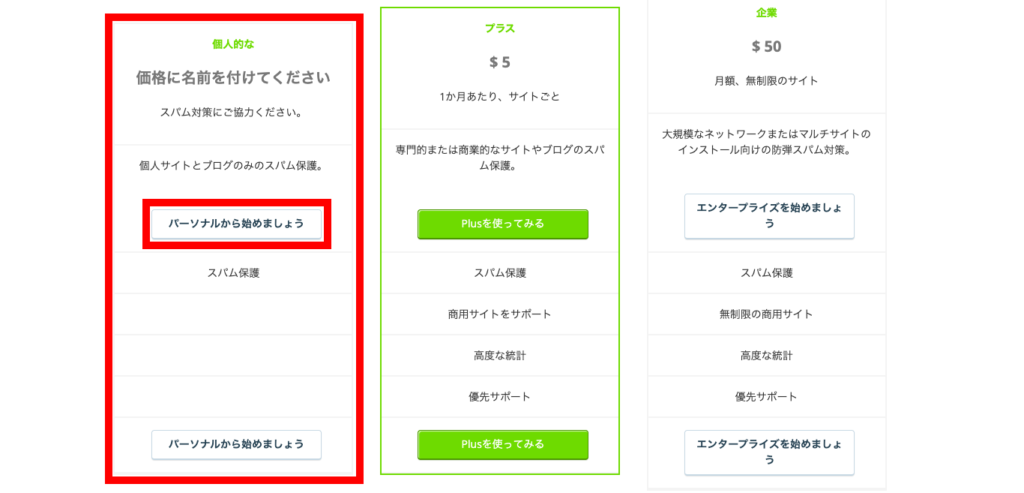
「パーソナルから始めましょう」をクリックします。
※今回は個人ブログの方向けに解説していますが、
もちろん企業や組織の場合は、有料版の検討も◎です。
初期設定で¥4,500となっているところを一番左までドラッグし、¥0にします。
※¥0にしないと有料でサービスを使う設定になりますので注意しましょう。
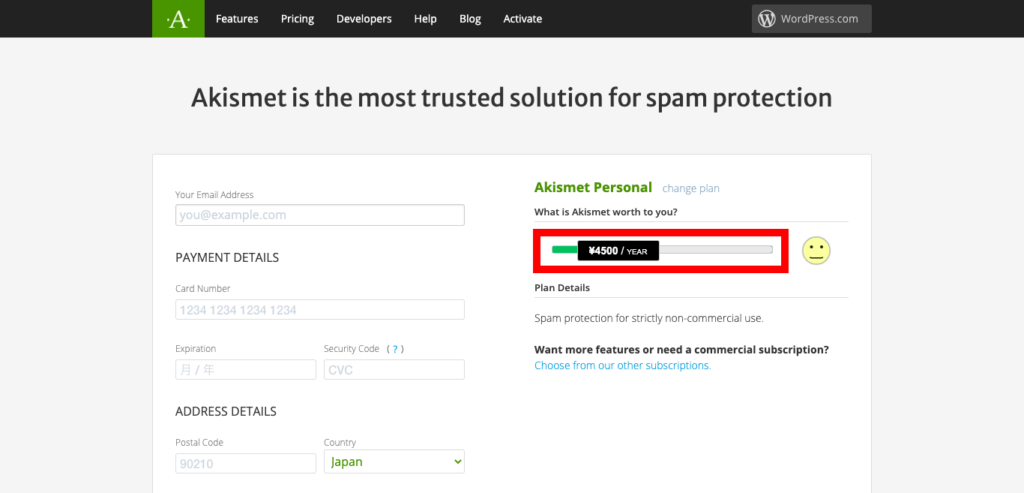
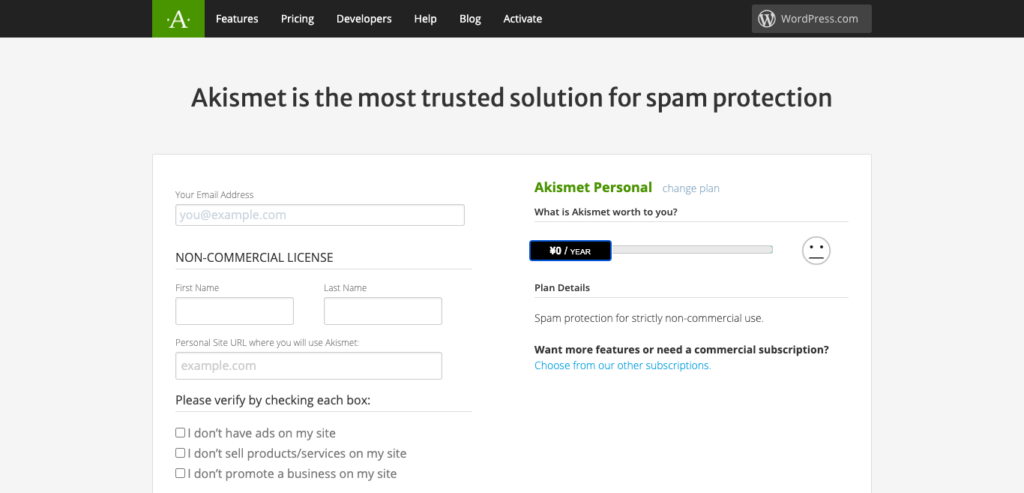
もちろん、有料でもサービスは受けられますが、
無料でも問題なく機能します。
僕も無料で設定してます。
メールアドレス、名前、サイトのURL
を入力し、
チェック欄は3つ全てにチェックを入れたら
下の水色のバーを選択します。
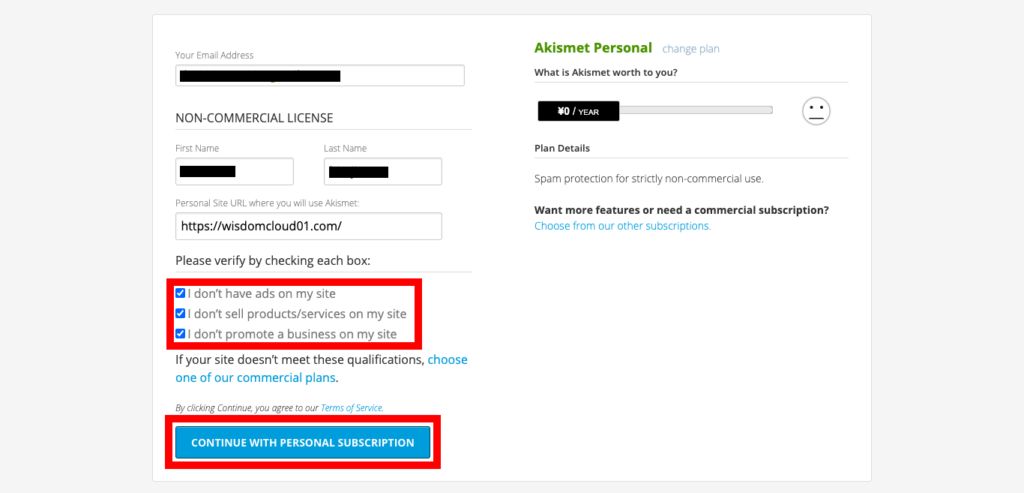
入力したE-mailアドレス宛に
認証キー(数字6桁)が送られます。
これを画面に入力し、水色のcontinueを押すと、
登録が完了します。
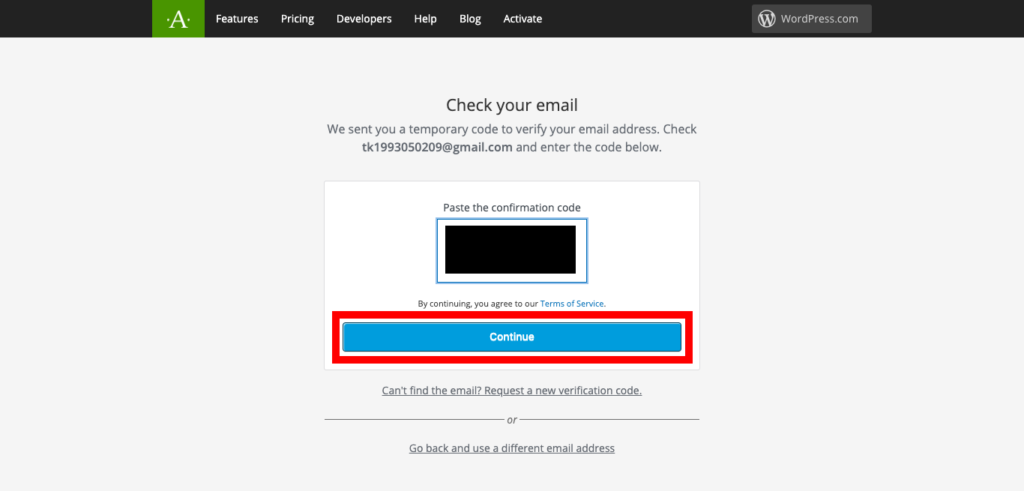
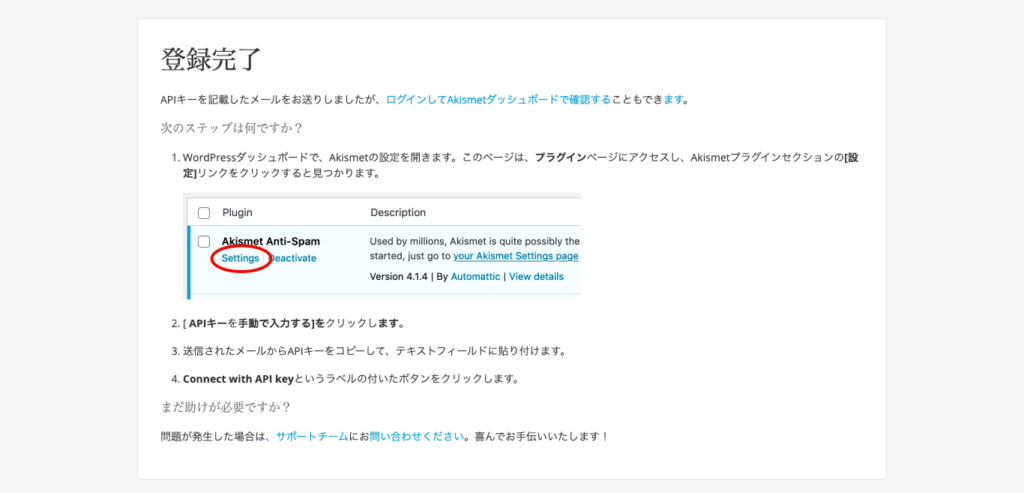
認証が完了すると、同じE-mailアドレス宛に
個別に設定されたAPIキーが届くので
これをAkismet設定画面のAPIキー入力欄に入れて
接続する
をクリックします。
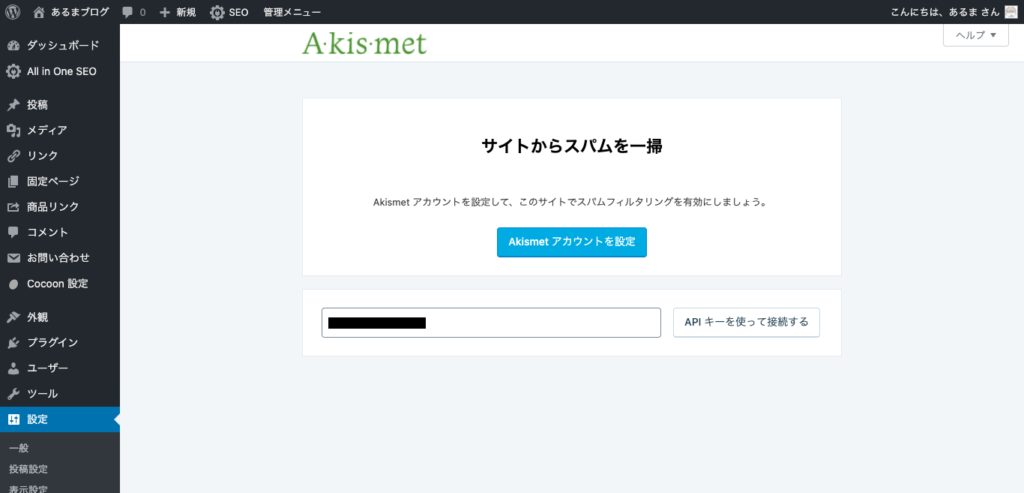
これで有効化の設定が完了しました。
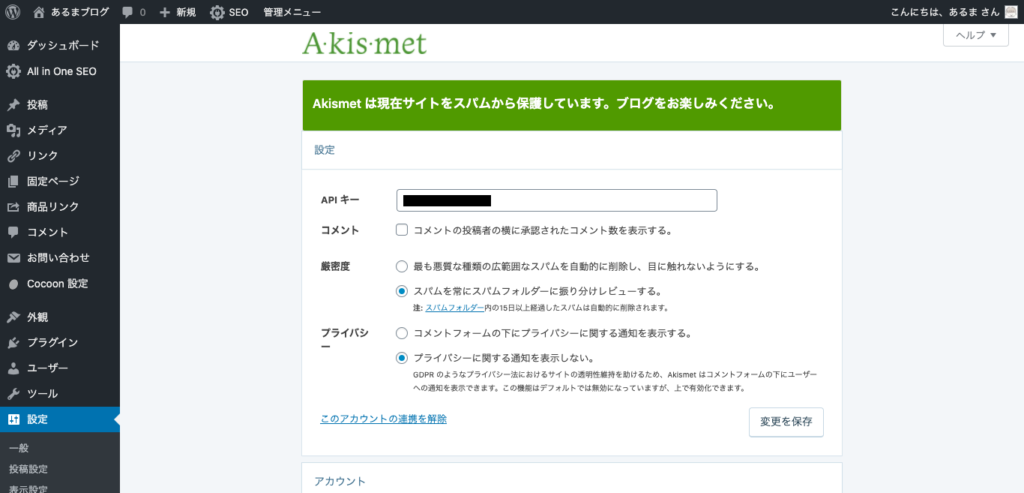
まとめ
スパム対策用プラグインのAkismetは、
有効化するだけでは使用できません。
アカウント作成をし、個別に設定されたAPIキーを入力、
接続することで完了しますので
忘れないように注意しましょう。
スパム対策用のプラグインには種類があり、その比較を行なっています。
また、バックアップやSEO対策用のプラグイン など、
ブログ開設時に必須のプラグインをまとめた記事も書いていますので、
まだの方はこちらの記事も参考にしてみてください。